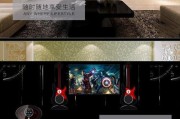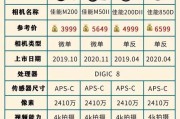键盘作为电脑操作的基础输入设备,对于很多用户而言,其上的标签(或称为键帽上的文字和符号)是日常使用的一部分。但是,这些标签代表的含义,并非所有人都能完全理解。本文将为您详细解释键盘标签的含义以及如何正确理解和使用它们。
键盘标签的基本含义
在标准的PC键盘上,我们通常会看到多个功能键(FunctionKeys,简称F1到F12),字母键、数字键、控制键(如Ctrl、Alt、Shift)、编辑键(如Insert、Delete)、方向键和一些特殊功能键(如Esc、CapsLock、Tab等)。这些标签通常代表了对应的快捷操作或功能。
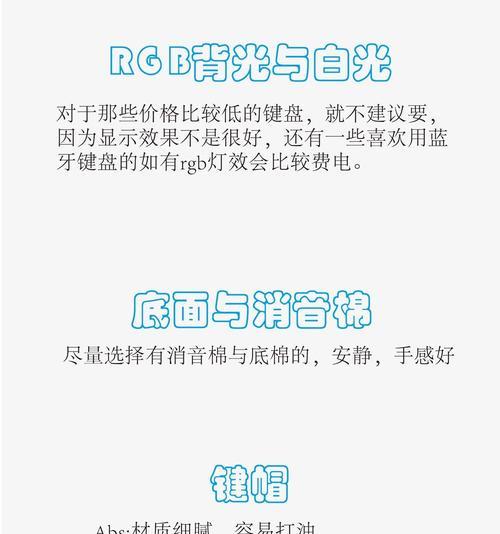
功能键(F1至F12)
功能键位于键盘顶部,每个键都可能与特定软件或操作系统的功能关联。例如:
F1:通常用作帮助键,许多程序中按下它会打开帮助文档。
F2:在文件管理器中,按下它会进入文件重命名模式。
F5:通常用于刷新网页或更新数据。
F11和F12:分别用于全屏模式和开发者工具的快速访问。

控制键和编辑键
控制键和编辑键通常与其他键配合使用,以执行更复杂的命令:
Ctrl:控制键,与其它键组合可以实现复制、粘贴等操作。
Alt:选项键,常与Ctrl键结合使用,也可以单独用于激活快捷菜单。
Shift:用于转换大小写或执行其他与字符输入相关的功能。
Insert:进入插入模式,用于在文本中插入新字符而不是替换现有字符。

方向键和编辑键
方向键(上、下、左、右箭头)和编辑键(如Home、End、PageUp、PageDown)主要用于在文档或窗口中导航:
Home:将光标移动到当前行的开头。
End:将光标移动到当前行的末尾。
PageUp和PageDown:分别用于向上或向下翻阅文档或网页。
特殊功能键
特殊功能键如Esc、CapsLock、Tab等,各自有独特的用途:
Esc:通常用于取消操作或关闭弹出窗口。
CapsLock:切换大写锁定,改变字母键输入的大小写状态。
Tab:用于在不同的输入字段或选项之间切换焦点。
如何正确理解和使用键盘标签
正确理解和使用键盘标签,可以大幅提高工作效率。要做到这一点,首先需要熟悉常用的功能键和编辑键,并了解它们在不同软件环境中的特殊功能。建议用户通过以下步骤提升对键盘标签的理解:
1.熟悉基础功能键:了解每个功能键的标准用法,并尝试在不同程序中应用它们。
2.掌握控制键组合:练习使用Ctrl、Alt、Shift等控制键与其他键的组合操作,以便快速执行命令。
3.学习特殊功能键:了解特殊功能键(如Esc、CapsLock、Tab)在各种应用程序中的作用。
4.实践和应用:将理论知识应用到实际操作中,通过不断练习,将操作内化为习惯。
5.定制键位映射:根据个人使用习惯,可能需要调整一些键的功能,以提高效率。
结语
键盘标签是电脑操作不可或缺的一部分,它们代表的不仅是按键的功能,更是快速高效完成任务的关键。通过本文的介绍,您应该已经对键盘标签有了更深入的理解。随着实践的增加,相信您能更加自如地使用键盘,提高工作效率和电脑使用体验。
标签: #什么